Azure portal を使用して Cloud Services (延長サポート) をデプロイする
この記事では、Azure portal を使って Azure Cloud Services (延長サポート) のデプロイを作成する方法を説明します。
前提条件
Cloud Services (延長サポート) のデプロイの前提条件を確認し、必要なリソースを作成します。
Cloud Services (延長サポート) をデプロイする
ポータルを使用して Cloud Services (延長サポート) をデプロイするには:
Azure portal にサインインします。
検索バーに「Cloud Services (延長サポート)」と入力し、検索結果でそれを選択します。
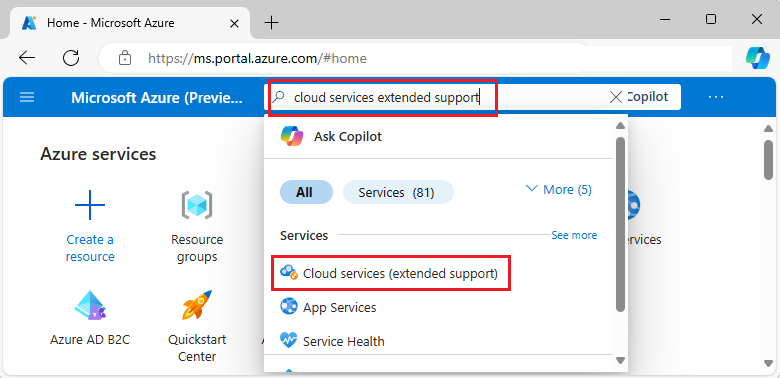
[Cloud Services (延長サポート)] サービス ウィンドウで、[作成] を選択します。
![Cloud Services (延長サポート) の新しいインスタンスを作成するためにメニューで [作成] が選択されているスクリーンショット。](media/deploy-portal-2.png)
[クラウド サービスの作成 (延長サポート)] ウィンドウが開きます。
[基本] タブで、次の情報を選択または入力します。
- サブスクリプション: デプロイに使うサブスクリプションを選択します。
- [リソース グループ]: 既存のリソース グループを選択するか、新しいリソース グループを作成します。
- クラウド サービス名: クラウドサービス (延長サポート) のデプロイに付ける名前を入力します。
- クラウド サービスの DNS 名は別であり、パブリック IP アドレスの DNS 名ラベルで指定されます。 [構成] タブの [パブリック IP] で DNS 名を変更できます。
- リージョン: このサービスをデプロイするリージョンを選択します。
![Cloud Services (延長サポート) の [基本] タブの画像。](media/deploy-portal-3.png)
[クラウド サービスの構成、パッケージ、サービス定義] の [基本] タブで、デプロイ用のパッケージ (.cspkg または.zip) ファイル、構成 (.cscfg) ファイル、および定義 (.csdef) ファイルを追加します。 BLOB ストレージから既存のファイルを追加するか、ローカル コンピューターからそのファイルをアップロードできます。 ローカル コンピューターからアップロードしたファイルは Azure のストレージ アカウントに保存されます。
![ファイルをアップロードしてストレージを選択する [基本] タブのセクションを示すスクリーンショット。](media/deploy-portal-4.png)
[構成] タブで、次の情報を選択または入力します。
仮想ネットワーク: クラウド サービスに関連付ける仮想ネットワークを選択するか、新しい仮想ネットワークを作成します。
- Cloud Services (延長サポート) のデプロイは、仮想ネットワーク内に存在する "必要があります"。
- また、その仮想ネットワークは、
NetworkConfigurationの構成 (.cscfg) ファイルで参照されている "必要があります"。
パブリック IP: クラウド サービスに関連付ける既存のパブリック IP アドレスを選択するか、新たに作成します。
- 定義 (.csdef) ファイル内で IP 入力エンドポイントを定義していた場合は、クラウド サービス用にパブリック IP アドレスを作成します。
- Cloud Services (延長サポート) では、Basic SKU のパブリック IP アドレスのみをサポートしています。
- 構成 (.cscfg) ファイルに予約済み IP アドレスが含まれる場合は、パブリック IP の割り当てタイプを [静的] に設定します。
- (省略可能) クラウド サービスに関連付けられているパブリック IP アドレスの DNS ラベル プロパティを更新して、クラウド サービス エンドポイントに DNS 名を割り当てます。
(省略可能) クラウド サービスの開始: デプロイ後すぐにサービスを開始する場合は、チェックボックスをオンにします。
キー コンテナー: キー コンテナーを選択します。
- 構成 (.cscfg) ファイルで証明書を 1 つ以上指定している場合には、キー コンテナーが必要です。 キー コンテナーを選択すると、構成 (.cscfg) ファイルで定義されている選択済み証明書が、その証明書の拇印に基づいて検索されます。 キー コンテナーにない証明書がある場合は、証明書をアップロードし、[最新の情報に更新] を選択します。
![Cloud Services (延長サポート) デプロイを作成するときの Azure portal 内の [構成] タブを示すスクリーンショット。](media/deploy-portal-5.png)
すべての情報を入力または選択したら、[確認と作成] タブを選択してデプロイ構成を検証し、Cloud Services (延長サポート) デプロイを作成します。
関連するコンテンツ
- Cloud Services (延長サポート) に関してよく寄せられる質問を確認します。
- Azure PowerShell、ARM テンプレート、または Visual Studio を使用して、Cloud Services (延長サポート) をデプロイします。
- Cloud Services (延長サポート) のサンプル リポジトリを確認します。
フィードバック
以下は間もなく提供いたします。2024 年を通じて、コンテンツのフィードバック メカニズムとして GitHub の issue を段階的に廃止し、新しいフィードバック システムに置き換えます。 詳細については、「https://aka.ms/ContentUserFeedback」を参照してください。
フィードバックの送信と表示